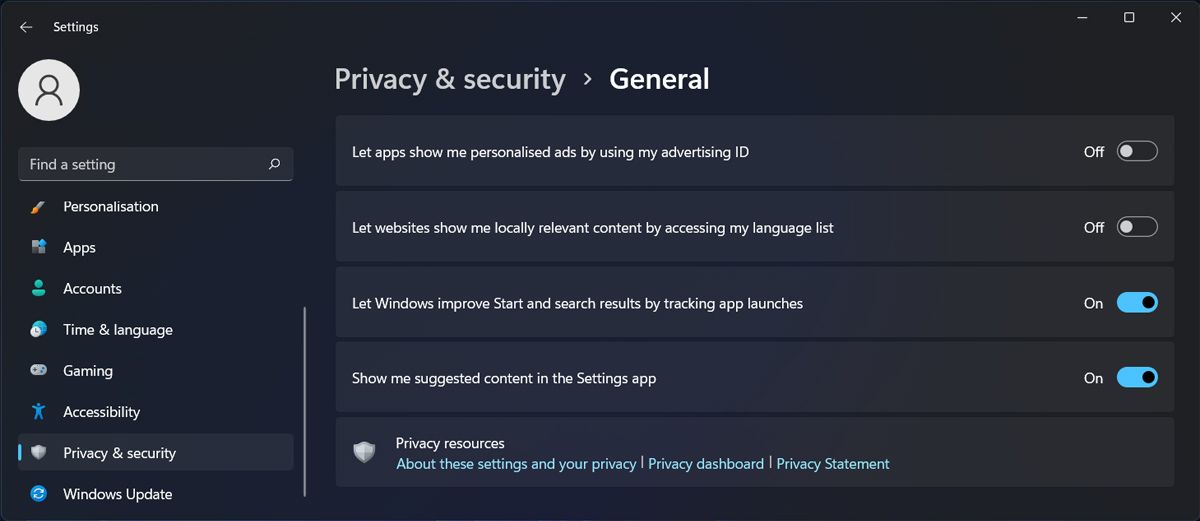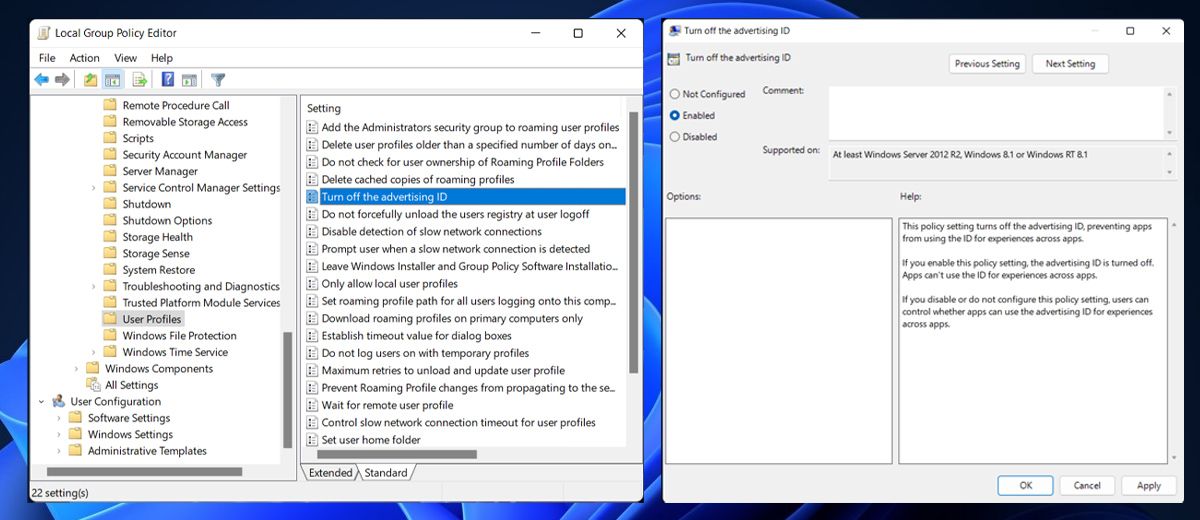Il s’avère qu’il est de plus en plus difficile d’utiliser votre ordinateur sans que personne ne suive votre activité. Et Windows joue son rôle en vous montrant des publicités « pertinentes » ou « personnalisées » en utilisant l’ID de l’annonceur.
Mais qu’est-ce que l’ID de l’annonceur, comment fonctionne-t-il et comment pouvez-vous l’empêcher de suivre votre activité ?
Qu’est-ce que l’identifiant publicitaire de Windows ?
L’ID de l’annonceur est un code unique, attribué par Windows pour chaque utilisateur d’un appareil. De cette façon, Windows peut montrer différentes publicités pour différentes personnes qui se connectent sur le même appareil.
Lorsque la fonction est activée, elle fonctionne de la même manière que les cookies de navigateur, car les sociétés de publicité et les développeurs d’applications peuvent utiliser l’ID pour collecter des données et afficher des publicités personnalisées dans les applications que vous utilisez. Par exemple, les applications de géolocalisation accèdent à votre position et affichent des publicités pour les entreprises situées à proximité.
Si vous avez décidé de désactiver l’identification de l’annonceur, nous allons vous montrer plusieurs méthodes que vous pouvez utiliser. Avant de suivre les instructions ci-dessous, vérifiez si votre compte Windows dispose de droits d’administration, afin de pouvoir modifier les paramètres de votre système.
1. Désactiver l’identification de l’annonceur pendant l’installation de Windows
Vous pouvez désactiver la fonction Advertiser ID dès le départ. Lors de l’installation du système d’exploitation Windows 11, Windows vous permet de choisir vos paramètres de confidentialité. Tout ce que vous avez à faire, c’est de désactiver le commutateur pour l’identification des annonceurs.
Maintenant, si vous avez raté l’occasion lors de la configuration de Windows 11, vous pouvez toujours le désactiver en utilisant les méthodes ci-dessous.
2. Désactiver l’identification de l’annonceur dans les paramètres de Windows
Windows 11 accorde une grande importance à la confidentialité et vous permet de régler vos paramètres pour contrôler vos données facilement. Voici comment vous pouvez désactiver la fonction d’identification des publicités :
- Appuyez sur Win + I pour faire apparaître les paramètres de Windows.
- Dans le volet de gauche, sélectionnez Confidentialité et sécurité.
- Head to Permission Windows et cliquez sur Général.
- Désactiver le bouton à côté de Permettre aux applications de me montrer des publicités personnalisées en utilisant mon ID publicitaire.
3. Désactiver l’ID de l’annonceur avec la stratégie de groupe
La stratégie de groupe de Windows est un autre outil qui vous aide à gérer la configuration de vos utilisateurs et de votre système. Voici comment vous pouvez l’utiliser pour désactiver l’identification des annonceurs :
- Dans la barre de recherche du menu Démarrer, recherchez politique de groupe et sélectionnez Exécuter en tant qu’administrateur.
- Dans la fenêtre de la stratégie de groupe, allez à Configuration des ordinateurs > ; Modèles d’administration> ; Système > ; Profil de l’utilisateur.
- Dans le volet de droite, localisez et ouvrez Désactiver l’ID publicitaire.
- Sélectionnez le Activé option.
- Cliquez sur Appliquer > ; OK pour enregistrer vos paramètres système.
- Redémarrez votre ordinateur.
4. Désactiver l’identification des annonceurs à l’aide du registre Windows
Vous pouvez également modifier le registre Windows pour désactiver l’identification de l’annonceur.
- Dans la barre de recherche du menu Démarrer, recherchez éditeur de registre et sélectionnez Exécuter en tant qu’administrateur.
- Dans la fenêtre du Registre, naviguez jusqu’à HKEY_CURRENT_USER > ; Software > ; Microsoft > ; Windows > ; CurrentVersion > ; AdvertisingInfo.
- Dans le volet de droite, ouvrez l’onglet Activé clé.
- Set Valeur des données à 0.
- Cliquez sur OK et redémarrez votre ordinateur.
Si vous avez changé d’avis et que vous souhaitez que Windows affiche à nouveau des publicités pertinentes, suivez à nouveau les étapes ci-dessus et définissez l’identifiant de l’annonceur dans le registre de Windows. Valeur des données à 1.
Windows affiche-t-il moins de publicités lorsque l’identification de l’annonceur est désactivée ?
La désactivation de l’ID de l’annonceur n’empêche pas Windows d’afficher des publicités. Selon Microsoft, la désactivation de l’ID de l’annonceur ne réduit pas le nombre de publicités que vous verrez, mais elle les rendra moins pertinentes pour vous.
De plus, Windows utilisera les données pour afficher des publicités sur les applications que vous avez téléchargées sur Microsoft Store. Pour toutes les autres applications, vous devez vérifier leurs paramètres de confidentialité et les empêcher de collecter des données vous concernant.
Empêchez Microsoft d’utiliser vos informations
La vérité est que vous ne pouvez pas rendre votre activité invisible lorsque vous utilisez un appareil connecté à Internet. Cependant, la désactivation de l’identification des annonceurs de Windows vous aidera à protéger votre vie privée.
La protection de vos données n’est pas aussi facile que vous le pensez, mais il existe quelques outils que vous pouvez utiliser pour protéger votre vie privée en ligne, quel que soit l’appareil que vous utilisez.